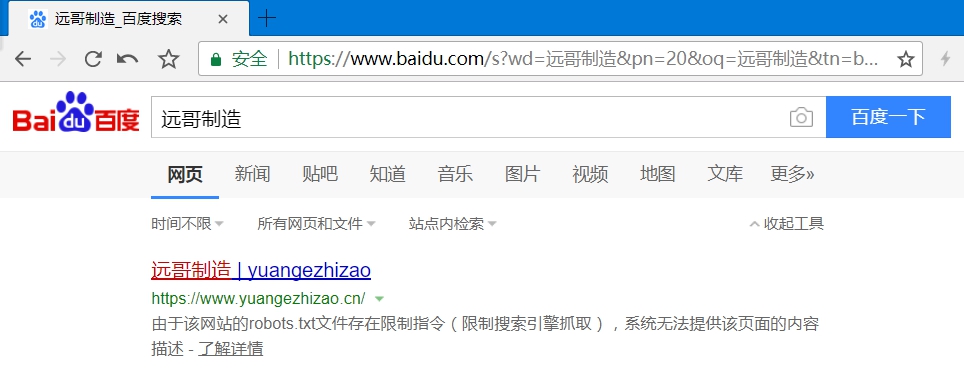2018,Happy New Year!
0x00.缘由
算是旧站存档原文,原文发布时间:2016-11-13 12:34:50
好久没在这个站写东西,是我忘记了吗?不是,是一直没有时间写点什么,大三的上学期确实很忙(废话划掉)我一直在看新东西,没有时间来写些什么……那为什么突然想起来回来看看呢?因为遇到了它,这个东西追溯起来最早是大一下学期,不过那时候是真·小白,C、python都没学,纯凭兴趣搭的,不过居然好使了,大概磨磨蹭蹭能有一周的时间,可以实现自动打码登录教务在线并查询成绩。它就是:Pytesseract!
存档原文:
首先说说为啥又要搞这个了呢?!
原因之一就是要叙叙旧换Mac系统了……
再者就是昨晚看了一眼自己以前写过的源码,实在是太烂了……于是乎下定决心要重写之……
另,网上的教程大多比较老(提供的链接地址还是code.google.com,现在项目已经移到GitHub上了)
0x01.环境
a. Microsoft Windows [版本 10.0.17046.1000](Win 10 x64 Pro Insider Preview 1709 17046.1000)
b. Python 2.7.13 (v2.7.13:a06454b1afa1, Dec 17 2016, 20:53:40) [MSC v.1500 64 bit (AMD64)] on win32
c. JetBrains Pycharm 2017.3.2 x64 Professional
存档原文:
因为pytesser需要Tesseract—OCR(pytesser实际上只是一个方便Python调用Tesseract—OCR引擎的库)
和PIL(Python Imaginary Library)的支持,所以要先安装这两个包。
0x02.安装
1.安装PIL
不要用上面那个链接,那个PIL官方提供的PIL二进制安装库包都是32位的,我们需要64位的。或者直接使用Pillow来代替,使用方法基本没有什么区别,我选择后者。
地址:http://www.lfd.uci.edu/~gohlke/pythonlibs/#pillow
下载:Pillow‑5.0.0‑cp27‑cp27m‑win_amd64.whl,然后pip安装之。
存档原文:
tesseract本身不支持png,jpg这样图片格式,pytesser需要利用PIL将这种图片转换成tif格式,这是安装PIL的目的之一。sudo pip install PIL
2.安装tesseract-ocr
Win下,需要在Tesseract at UB Mannheim下载,我选择tesseract-ocr-setup-3.05.01.exe,因为tesseract-ocr-setup-4.0.0-alpha.20180109.exe(experimental)没好使。
存档原文:
在Mac下安装方法极其简单,brew install tesseract,附:语言包在/usr/local/share/tessdata,这样子就安装好了,可以在终端输入tesseract试试
3.安装pytesseract
只有pytesser_v0.0.1.zip的版本,不过我好像是pip安装的,有点记不清了。
存档原文:
下载,解压,重命名,拷贝到/Library/Frameworks/Python.framework/Versions/2.7/lib/python2.7/site-packages,/usr/local/lib/python2.7/site-packages/pytesser,https://stackoverflow.com/questions/15567141/installing-pytesser ,sudo pip install pytesseract
0x03.测试
1 | # -*- coding: utf-8 -*- |
0x04.后记
成文匆忙,遇到bug可留言
几天前(2018 年 1 月 19日)因为Win 10预览版字体导致各种IDE乱码所以重装了LTSB 2016,到目前为止用的还是很舒服的,当然8102年了,也该切到py 3环境了,于是根本没装py 2的环境,直接装了3.7.0a4,次日换成了3.6.4。因此,在此重新说明一下配置方法,鉴于我现在也不知道这个站到底应该怎么去写,从百度搜了下robots.txt也早就生效了,想想能看到这个站的也都不是一般人,所以我就简写吧(以写给自己看的程度去写,讲真我是很少回头看自己站的内容的,这点后期可以调整一下)